Ett tangentbord är en fundamental del av utrustningen för alla som använder en stationär dator. Det är den primära metoden för att mata in text och kommandon. Det enda alternativet till ett fysiskt tangentbord är en pekskärm, där ett virtuellt tangentbord kan visas. Även om en dator kan fungera utan mus, är den i princip oanvändbar utan ett fungerande tangentbord.
Problem med tangentbord beror oftast på hårdvarufel, eftersom det sällan uppstår fel på mjukvarunivå. Om ett tangentbord tappas och en tangent lossnar, kan det hända att tangenten inte fungerar lika bra efter att den satts tillbaka. Om tangentbordet inte rengörs regelbundet, eller om man spiller något på det, kan det också leda till problem.
När jag trycker på siffror får jag bokstäver
Tangentbord finns i många olika former och storlekar. En tydlig skillnad är mellan tangentbord med och utan dedikerad numerisk knappsats. Om en numerisk knappsats saknas, finns vissa tangenter som också fungerar som numeriska tangenter. Utöver detta, kan tangenter mappas om med hjälp av program eller skript. Dessa kan orsaka att tangentbordet skriver siffror istället för bokstäver. Följ tipsen nedan för att lösa problemet.

Tangentbordet skriver siffror istället för bokstäver
Prova följande lösningar:
1. Stäng av Num Lock
Tangenter på ett tangentbord som saknar en dedikerad numerisk knappsats kan användas för att mata in siffror genom att aktivera Num Lock.
Leta upp Num Lock-tangenten på tangentbordet.
Tryck på Num Lock-tangenten för att inaktivera funktionen.
Testa tangenterna igen; de ska nu skriva bokstäver istället för siffror.
Obs: Om du har svårt att hålla reda på om Num Lock är aktivt eller inte, kan du installera ett program som visar en notifikation på skärmen när funktionen aktiveras eller avaktiveras. Du kan också aktivera ljudvarningar i Windows 10.

2. Inaktivera Num Lock helt
Vissa tangentbord tillåter permanent inaktivering av Num Lock, men man kan fortfarande aktivera det vid behov. Genom att stänga av funktionen förhindrar du att tangenterna matar in siffror av misstag.
Leta reda på tangenterna Fn och F11 på tangentbordet.
Tryck på tangenterna Fn+F11 samtidigt för att stänga av Num Lock.
Num Lock kommer nu att vara permanent inaktiverat.
Obs: Andra tangentkombinationer att prova om Fn+F11 inte fungerar är Fn+Num Lock eller Fn+Shift+Num Lock.
3. Stäng av skript och program för tangentommappning
Om du använder skript som mappar om tangenter, stäng av dem. Det är möjligt att ett felaktigt skript är orsaken till problemet.
Stäng även av eventuella program som mappar om tangenter, oavsett vilka tangenter de påverkar. De kan störa tangentbordets funktion.
4. Starta i felsäkert läge
Om inget annat fungerar kan du prova att starta Windows 10 i felsäkert läge. Detta hjälper dig att identifiera om problemet beror på ett program eller inte.
Öppna Start-menyn.
Klicka på strömbrytaren.
Håll ned Shift-tangenten och klicka på Starta om.
I startmenyn, välj Felsökning>Avancerade alternativ>Startinställningar.
Klicka på knappen Starta om.
Välj alternativet för Felsäkert läge.
Testa tangentbordet efter att datorn har startat i felsäkert läge.
Om problemet är löst beror det på ett program eller skript.
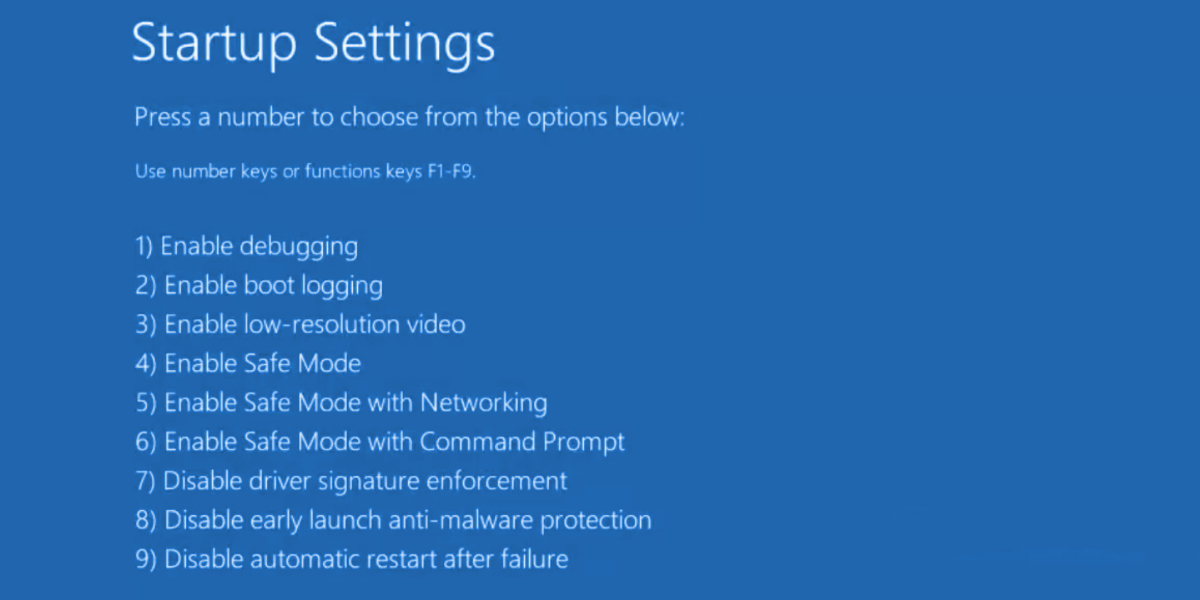
5. Identifiera problematiska program
Om ett program stör tangentbordets funktion, men du inte vet vilket, följ stegen nedan.
Högerklicka i aktivitetsfältet och välj Aktivitetshanteraren.
Gå till fliken Start.
Välj ett objekt i taget och klicka på knappen Inaktivera.
Starta om datorn.
Öppna Anteckningar (inga andra program ska vara igång).
Testa tangentbordet. Om det fungerar, är ett av dina startprogram orsaken till problemet.
Aktivera startprogrammen igen, ett i taget, och testa tangentbordet efter varje aktivering för att identifiera det problematiska programmet.
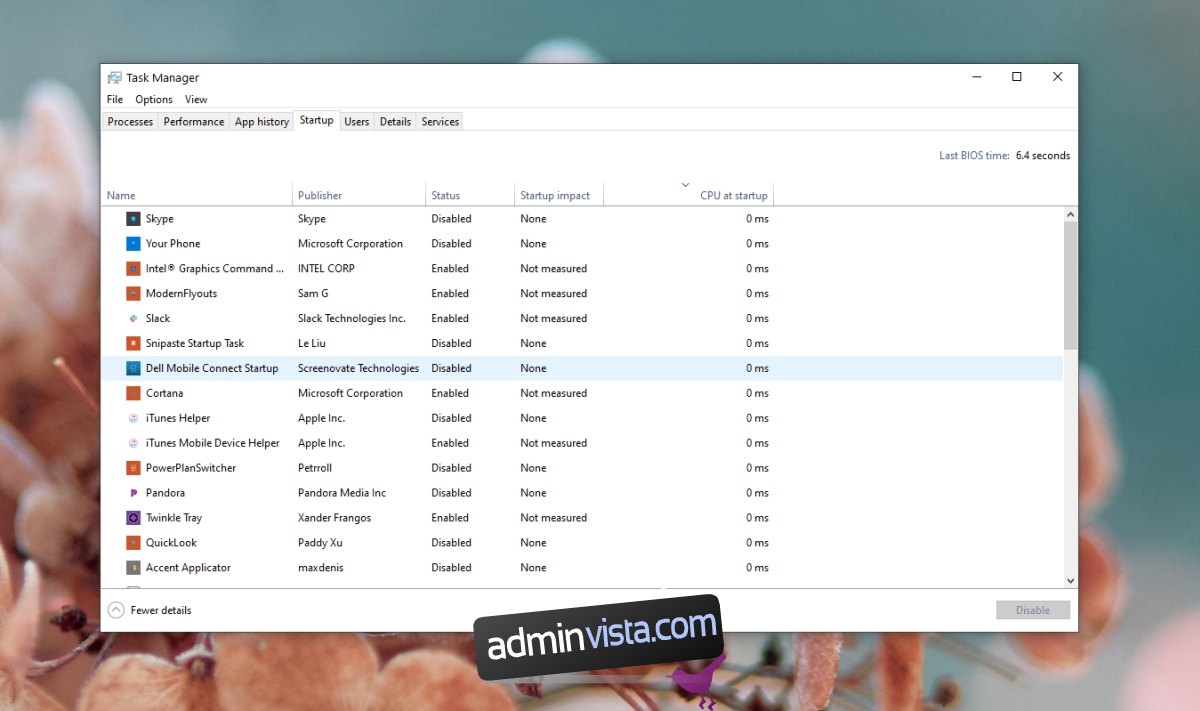
6. Programspecifika problem
Om tangentbordet fungerar normalt, men skriver siffror istället för bokstäver i ett visst program, beror det sannolikt på programspecifika inställningar. Till exempel, ett VoIP-program kanske inte känner igen alfanumeriska tecken. Gå igenom programmets inställningar för att se om det finns en lösning. Om det inte finns, får du eventuellt använda ett annat program.
Slutsats
Tangentbord är relativt enkel hårdvara och brukar inte orsaka problem. Fysiska skador kan hindra tangentbordet från att fungera korrekt, men de ändrar inte vilken bokstav eller siffra som genereras av en viss tangent. Genom att följa de ovanstående tipsen kan du snabbt lösa de flesta tangentbordsproblem.